निःशुल्क डिजिटल हस्ताक्षर कैसे बनाएं (हस्तलिखित और टाइप किया हुआ)
जब आपको किसी महत्वपूर्ण इलेक्ट्रॉनिक दस्तावेज़ पर हस्ताक्षर करने की आवश्यकता हो, और उसे तुरंत ईमेल द्वारा वापस भेजना हो। आम तौर पर, आपको दस्तावेज़ को भेजने से पहले उसे प्रिंट करना, हस्ताक्षर करना, स्कैन करना और अपलोड करना होगा। यह न केवल समय लेने वाला है, बल्कि कागज़ की बर्बादी भी है, और आपको प्रिंटर की आवश्यकता होगी।
वास्तव में, आप ऑनलाइन दस्तावेजों पर हस्ताक्षर करवाने के लिए डिजिटल हस्ताक्षर बना सकते हैं। यह बहुत सारे भौतिक कागज़ात के साथ मैन्युअल प्रक्रियाओं को सरल बनाने और दक्षता बढ़ाने में मदद करता है।
हालाँकि, उच्च गुणवत्ता वाला इलेक्ट्रॉनिक उपकरण बनाना पारदर्शी पृष्ठभूमि वाला हस्ताक्षर काम लेता है.
यह लेख आपको कुछ ही क्लिक में डिजिटल हस्ताक्षर बनाने का तरीका बताएगा। चाहे आप हस्तलिखित हस्ताक्षर बनाना चाहें या टाइप किया हुआ, आप इसे आसानी से कर सकते हैं। इस तरह, आप आसानी से अपने वर्ड दस्तावेज़, पीडीएफ, एक्सेल आदि पर ई-साइन कर सकते हैं।
आइये शुरुआत करते हैं|
छवि से डिजिटल हस्ताक्षर कैसे बनाएं?
हस्तलिखित हस्ताक्षर बनाने के लिए, AnyEraser डिजिटल हस्ताक्षर निर्माता ऑनलाइन टूल बिना किसी इमेज एडिटिंग कौशल के यह काम जल्दी से कर सकता है। यह टूल आपके सिग्नेचर इमेज से बैकग्राउंड हटाने के लिए एडवांस्ड AI तकनीक का इस्तेमाल करता है, जिससे मुफ़्त में हाई-क्वालिटी और प्रामाणिक डिजिटल सिग्नेचर तैयार होता है।
इमेज से डिजिटल सिग्नेचर कैसे बनाएं? इसे प्राप्त करने के लिए सरल चरणों का पालन करें:
- 1 कदम. एक खाली कागज़ पर काले मार्कर पेन से अपना हस्ताक्षर लिखें। सुनिश्चित करें कि कागज़ पर कोई रेखा या ग्रिड न हो और पृष्ठभूमि ठोस रंग की हो।
- 2 कदम. अपने फ़ोन से अपने हस्ताक्षर की HD तस्वीर लें। कृपया तस्वीर लेते समय हस्ताक्षर पर ध्यान केंद्रित करें, ताकि आप तस्वीर को आसानी से प्रोसेस करने के लिए AnyEraser डिजिटल सिग्नेचर क्रिएटर का उपयोग कर सकें। यदि आप अपने लैपटॉप पर डिजिटल हस्ताक्षर का उपयोग करना चाहते हैं, तो कृपया हस्ताक्षर की छवि अपने कंप्यूटर पर भेजें।
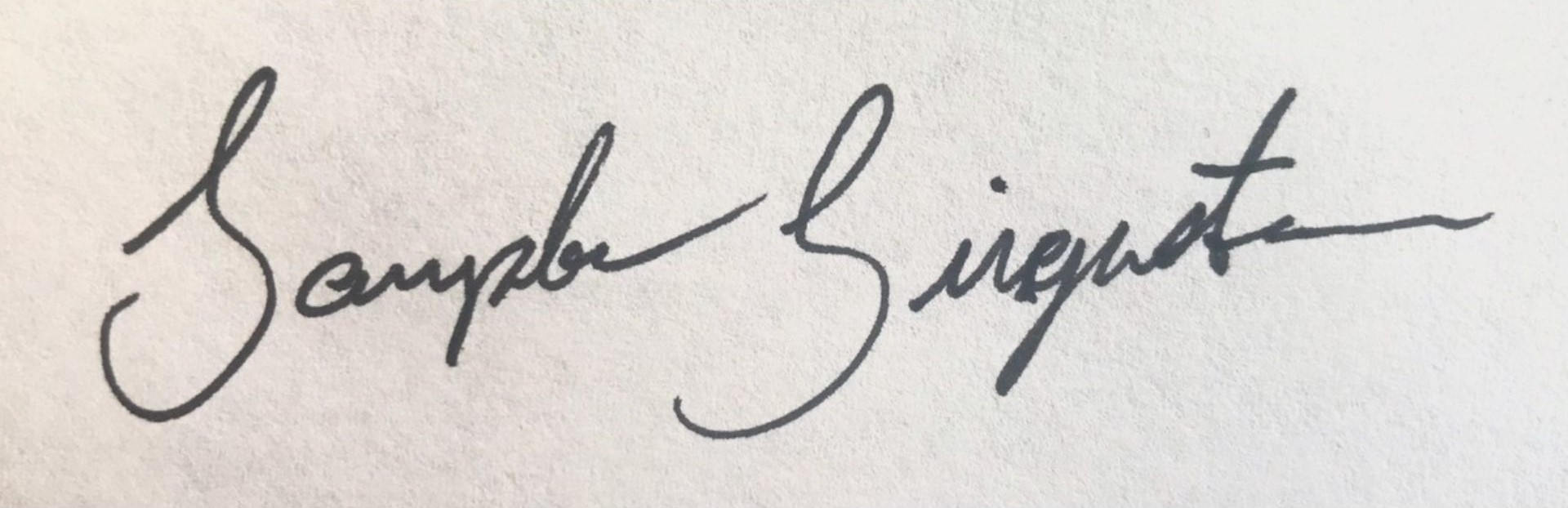
- 3 कदम. AnyEraser डिजिटल हस्ताक्षर निर्माता अपने कंप्यूटर या मोबाइल फोन पर हस्ताक्षर की छवि अपलोड करें।
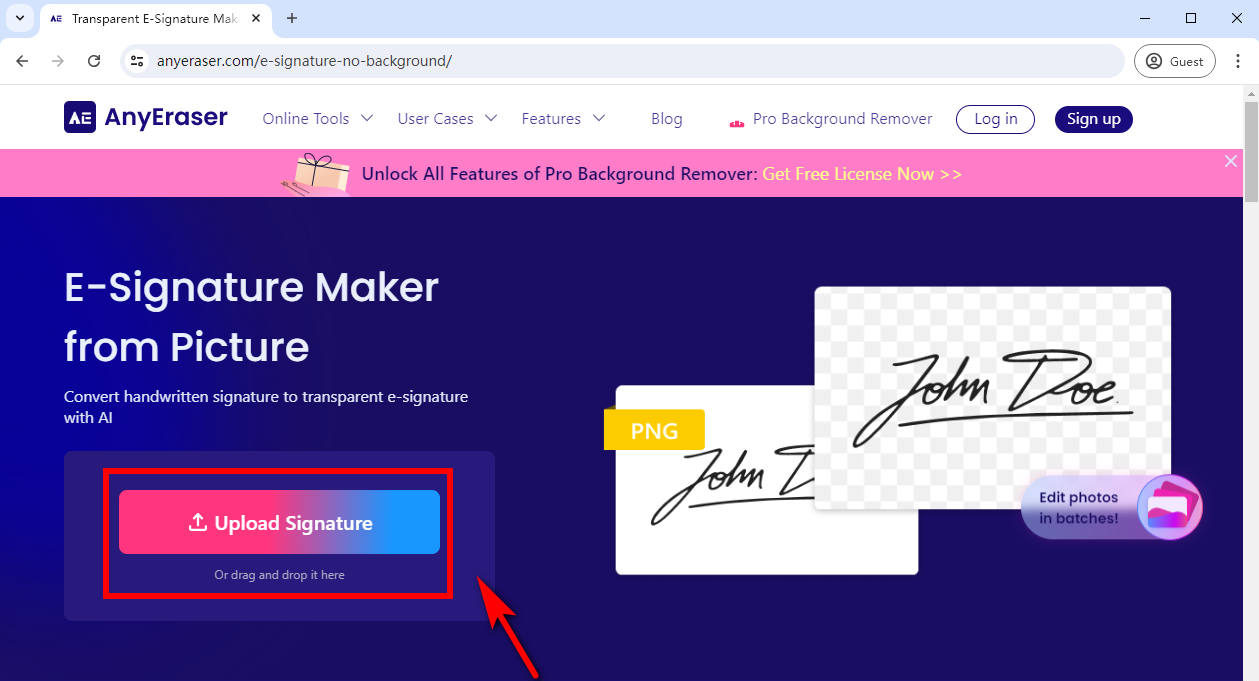
- 4 कदम. AnyEraser सिग्नेचर एक्सट्रैक्टर कुछ ही सेकंड में आपके हस्ताक्षर चित्र से पृष्ठभूमि को स्वचालित रूप से हटा देगा।
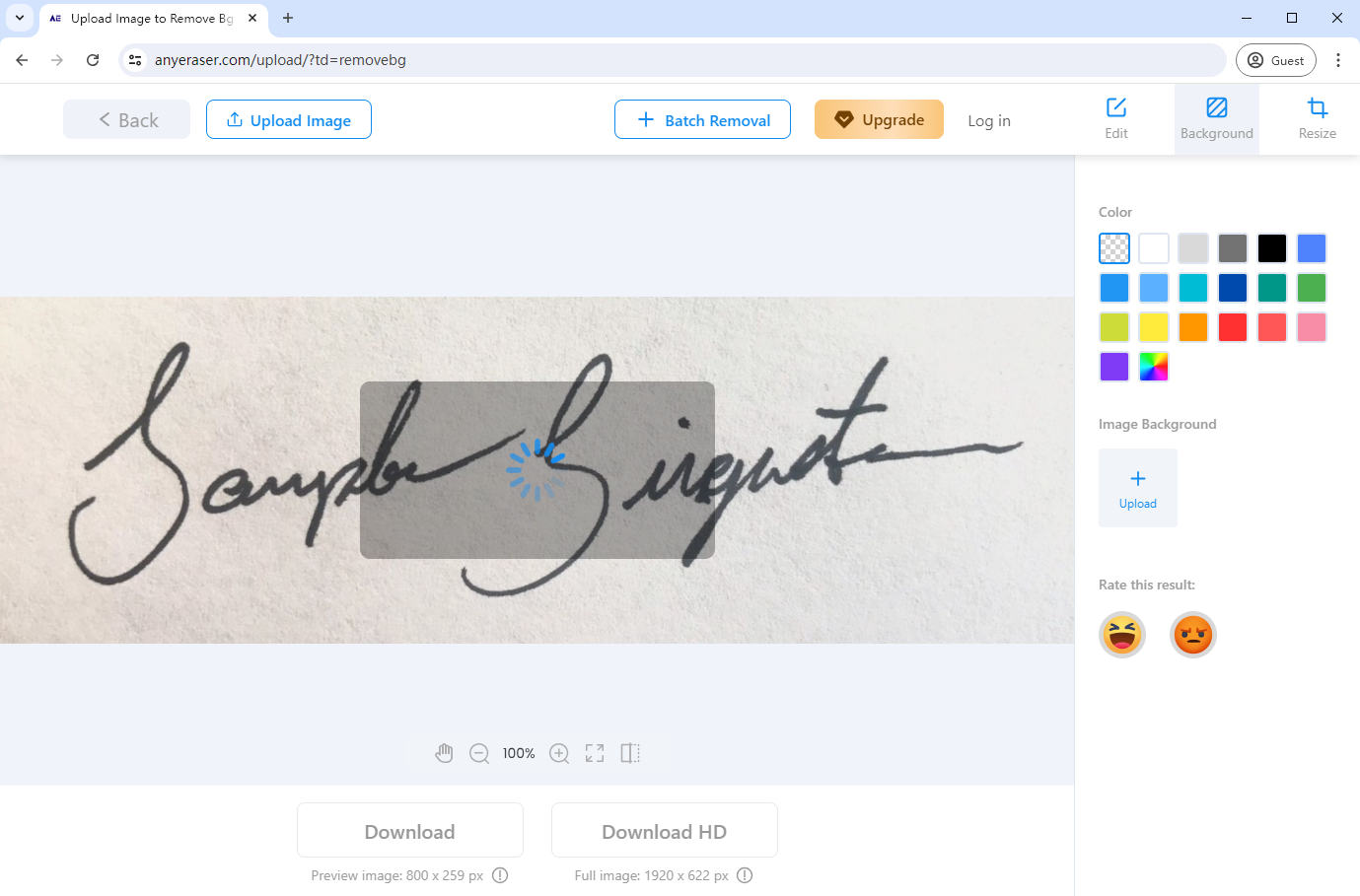
- 5 कदम. जैसे ही पारदर्शी पृष्ठभूमि वाला हस्ताक्षर तैयार हो जाता है, आप उसे PNG छवि में डाउनलोड कर सकते हैं और इलेक्ट्रॉनिक हस्ताक्षर की आवश्यकता वाले किसी भी दस्तावेज़ पर डिजिटल हस्ताक्षर का उपयोग कर सकते हैं।
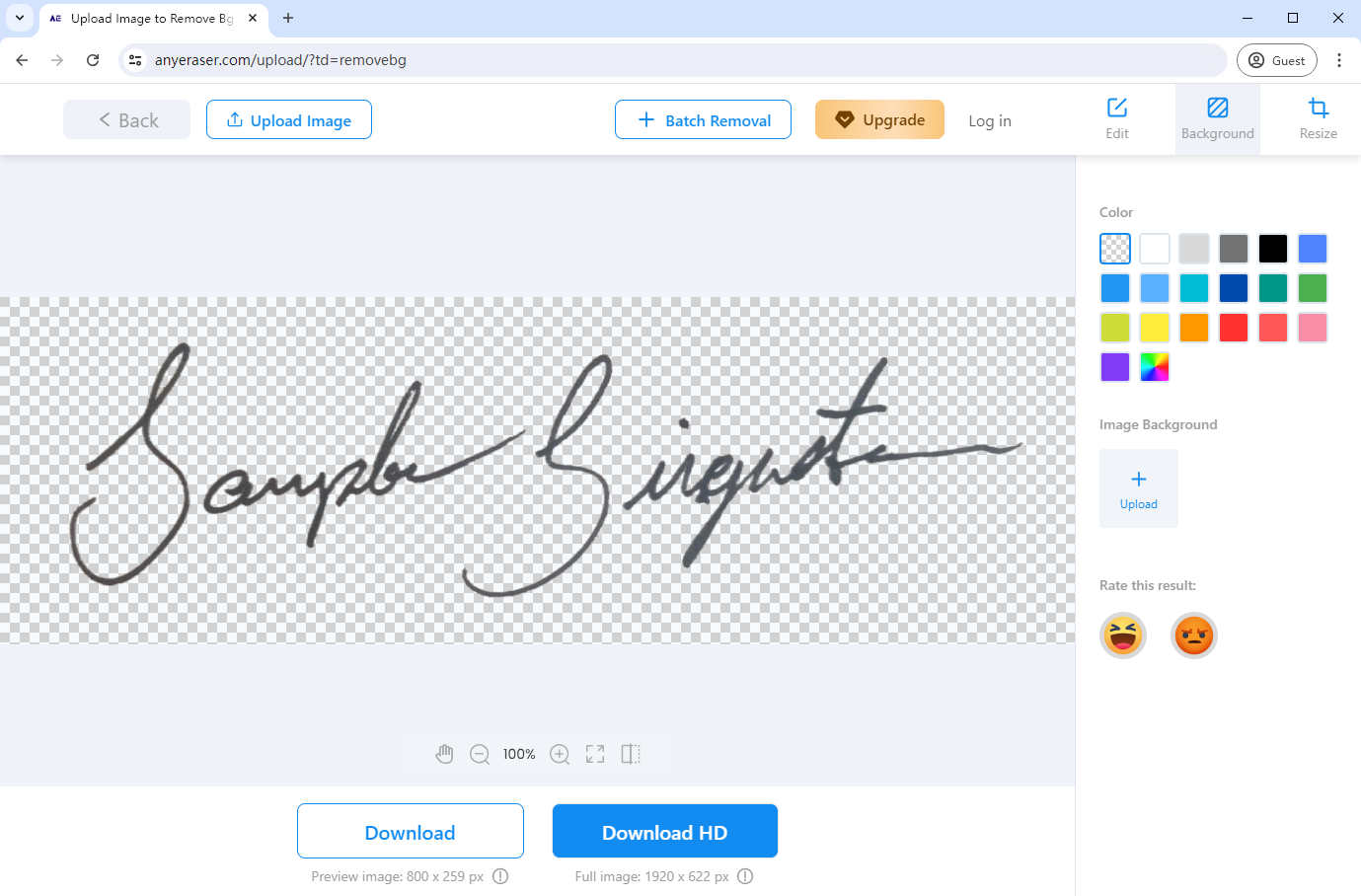
पेशेवरों:
1. यह उपकरण आपके हस्तलिखित हस्ताक्षर छवि की मूल गुणवत्ता को बनाए रखता है।
2. AnyEraser Digital Signature Maker का उपयोग करना सुरक्षित है, क्योंकि यह आपको किसी भी संवेदनशील दस्तावेज़ को अपलोड किए बिना डिजिटल हस्ताक्षर बनाने की अनुमति देता है। यह सुनिश्चित करता है कि जानकारी गोपनीय बनी रहे।
3. निर्मित डिजिटल हस्ताक्षर को PNG छवि के रूप में सहेजा जा सकता है ताकि इसका उपयोग किसी भी प्रकार के दस्तावेज़ पर सार्वभौमिक रूप से किया जा सके।
विपक्ष:
1. आपको अपना हस्ताक्षर चित्र पहले से तैयार रखना होगा।
निःशुल्क ऑनलाइन डिजिटल हस्ताक्षर कैसे बनाएं?
साइन वेल एक इलेक्ट्रॉनिक हस्ताक्षर जनरेटर है। इसका उपयोग करना काफी आसान है और यह एक सीधा और उपयोगकर्ता के अनुकूल अनुभव प्रदान करता है। यह उपकरण आपको केवल अपना हस्ताक्षर बनाकर या टाइप करके मुफ्त में ऑनलाइन डिजिटल हस्ताक्षर बनाने की सुविधा देता है।
ऑनलाइन निःशुल्क इलेक्ट्रॉनिक हस्ताक्षर बनाने के लिए निम्नलिखित चरणों का पालन करें:
- 1 कदम. साइनवेल इलेक्ट्रॉनिक हस्ताक्षर बनाने के 2 तरीके प्रदान करता है: अपना हस्ताक्षर बनाकर या टाइप करके। यहाँ, हम उदाहरण के तौर पर “टाइपिंग सिग्नेचर” लेते हैं। सबसे पहले, यहाँ जाएँ साइन वेल और “हस्ताक्षर टाइप करें” पर क्लिक करें।
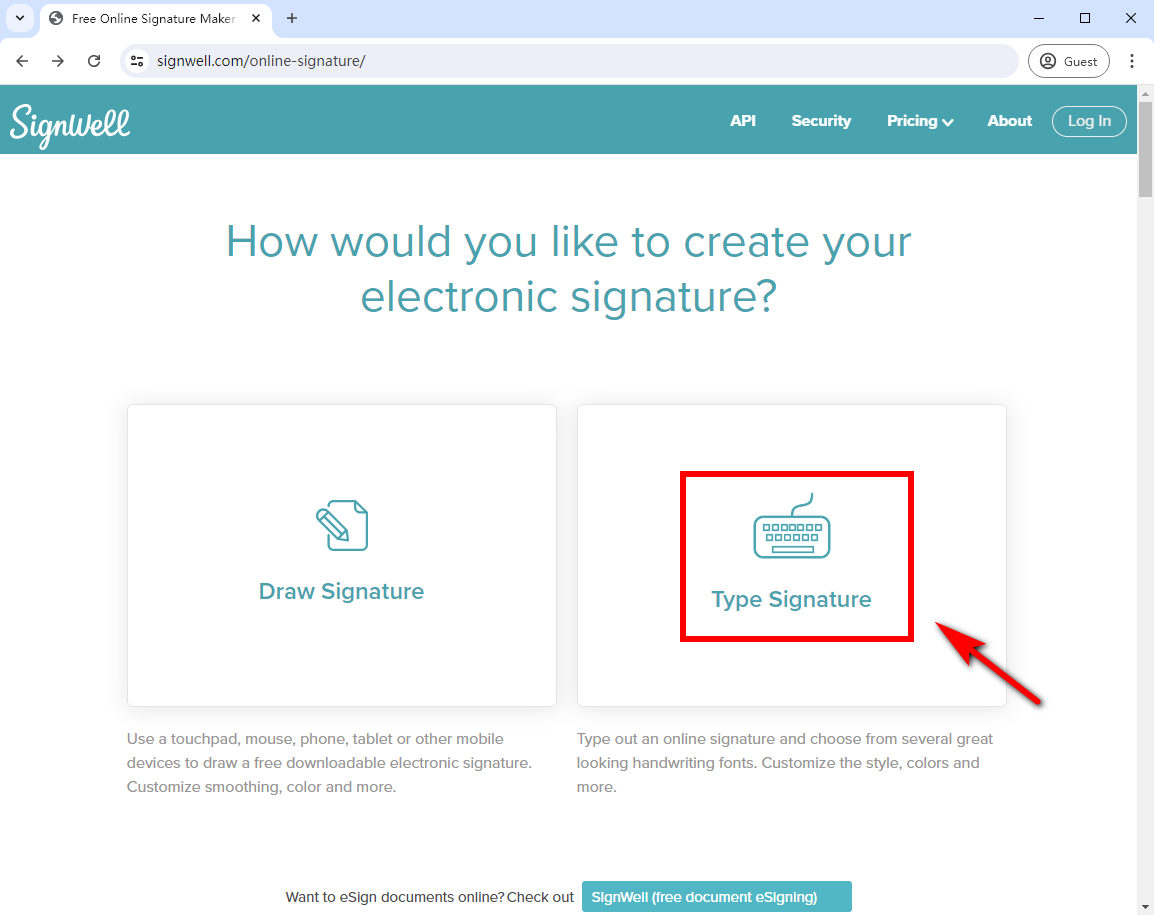
- 2 कदम. टेक्स्ट बॉक्स में अपना हस्ताक्षर लिखें, फिर “जारी रखें” पर क्लिक करें।
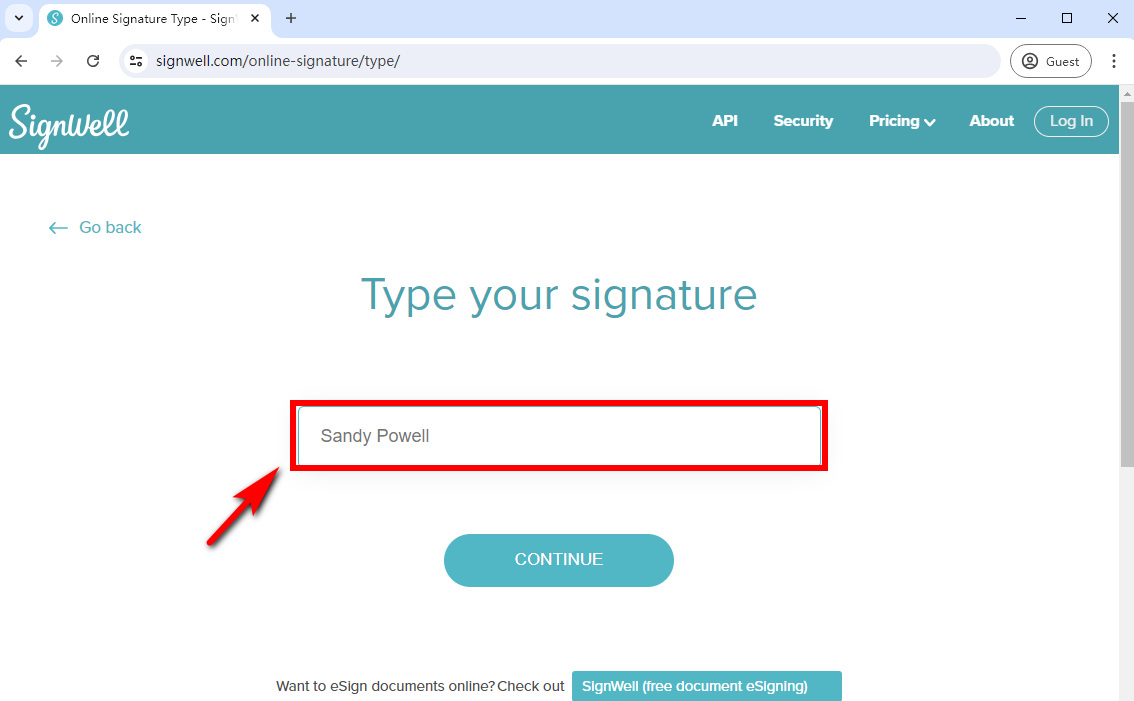
- 3 कदम. फिर, साइनवेल ऑनलाइन हस्ताक्षर निर्माता स्वचालित रूप से कई अलग-अलग हस्ताक्षर फ़ॉन्ट उत्पन्न करेगा, और आपके पसंदीदा फ़ॉन्ट का चयन करेगा।
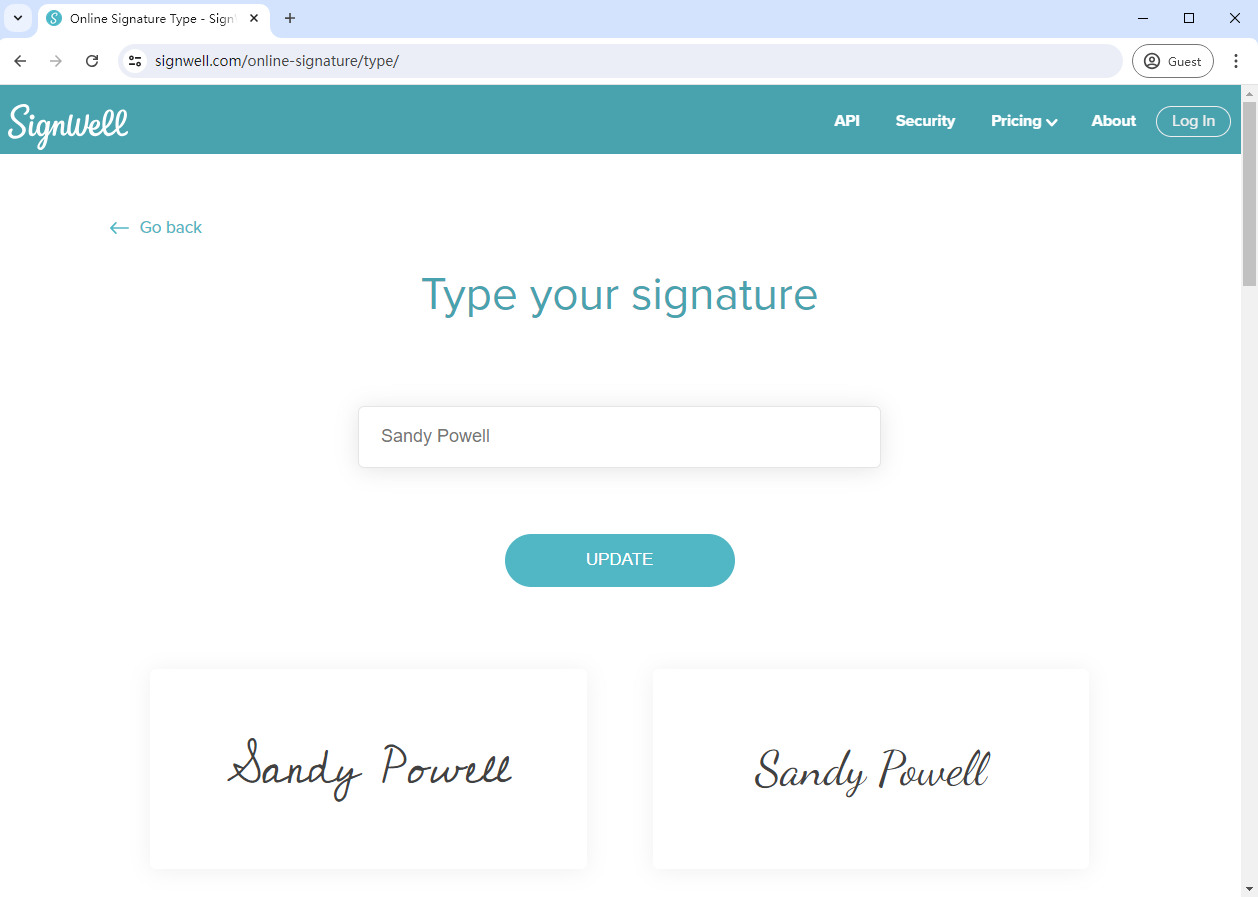
- 4 कदम. हस्ताक्षर फ़ॉन्ट का झुकाव और रंग अनुकूलित करें, और अपने डिजिटल हस्ताक्षर को सहेजने के लिए "सहेजें" पर क्लिक करें।
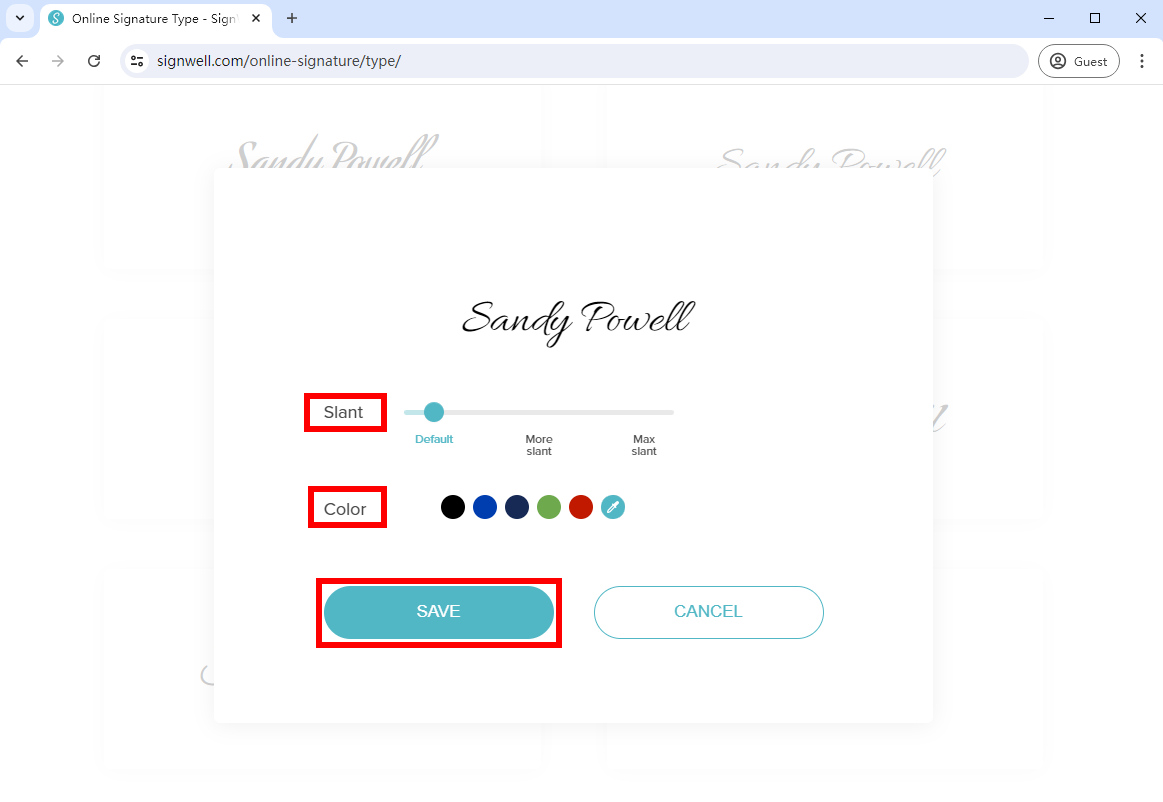
- 5 कदम. दस्तावेज़ पर हस्ताक्षर करने के लिए “पारदर्शी पृष्ठभूमि” बटन को सक्षम करें और अपने इलेक्ट्रॉनिक हस्ताक्षर को PNG छवि में डाउनलोड करें।
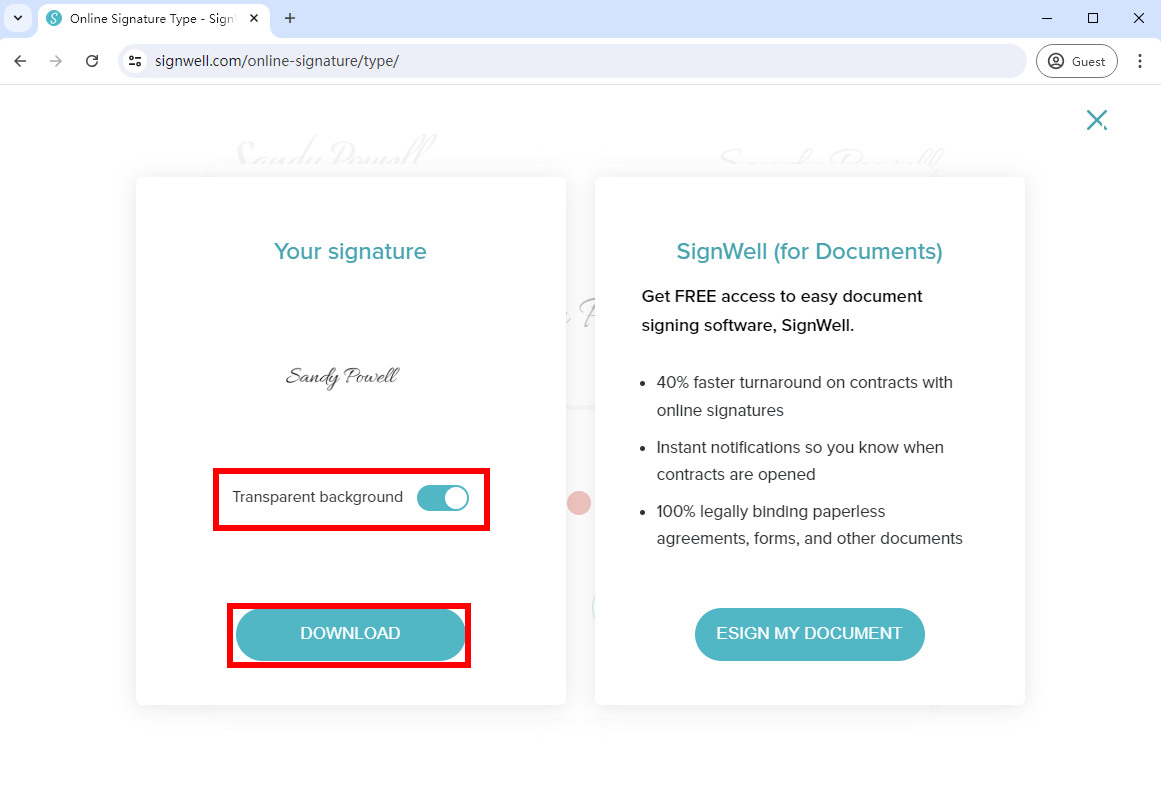
पेशेवरों:
1. निर्मित डिजिटल हस्ताक्षर को PNG छवि के रूप में सहेजा जा सकता है ताकि आप कहीं भी, किसी भी समय दस्तावेज़ों पर हस्ताक्षर कर सकें।
2. इलेक्ट्रॉनिक हस्ताक्षर बनाते समय आप रंग या झुकाव को अनुकूलित कर सकते हैं।
विपक्ष:
1. साइनवेल ऑनलाइन हस्ताक्षर निर्माता छवि से डिजिटल हस्ताक्षर बनाने में विफल रहता है।
पीडीएफ में डिजिटल हस्ताक्षर कैसे बनाएं?
इलेक्ट्रॉनिक हस्ताक्षरों की लोकप्रियता बढ़ने के साथ, व्यवसायों और व्यक्तियों द्वारा पीडीएफ अनुबंधों में इलेक्ट्रॉनिक हस्ताक्षरों का उपयोग करना अधिक आम होता जा रहा है।
एडोब एक्रोबेट ऑनलाइन भरें और हस्ताक्षर उपकरण एक डिजिटल हस्ताक्षर निर्माता है। यह पीडीएफ फाइल में एक अद्वितीय इलेक्ट्रॉनिक हस्ताक्षर बनाने का एक कुशल तरीका प्रदान करता है और ऑनलाइन दस्तावेजों पर हस्ताक्षर करते समय समय बचाता है।
एडोब में डिजिटल हस्ताक्षर कैसे बनाएं? एडोब फिल एंड साइन टूल का उपयोग करके डिजिटल हस्ताक्षर बनाने के लिए सरल चरणों का पालन करें:
- 1 कदम. एडोब एक्रोबेट ऑनलाइन भरें और हस्ताक्षर उपकरण और एक पीडीएफ दस्तावेज़ अपलोड करें जिस पर आप हस्ताक्षर करना चाहते हैं।
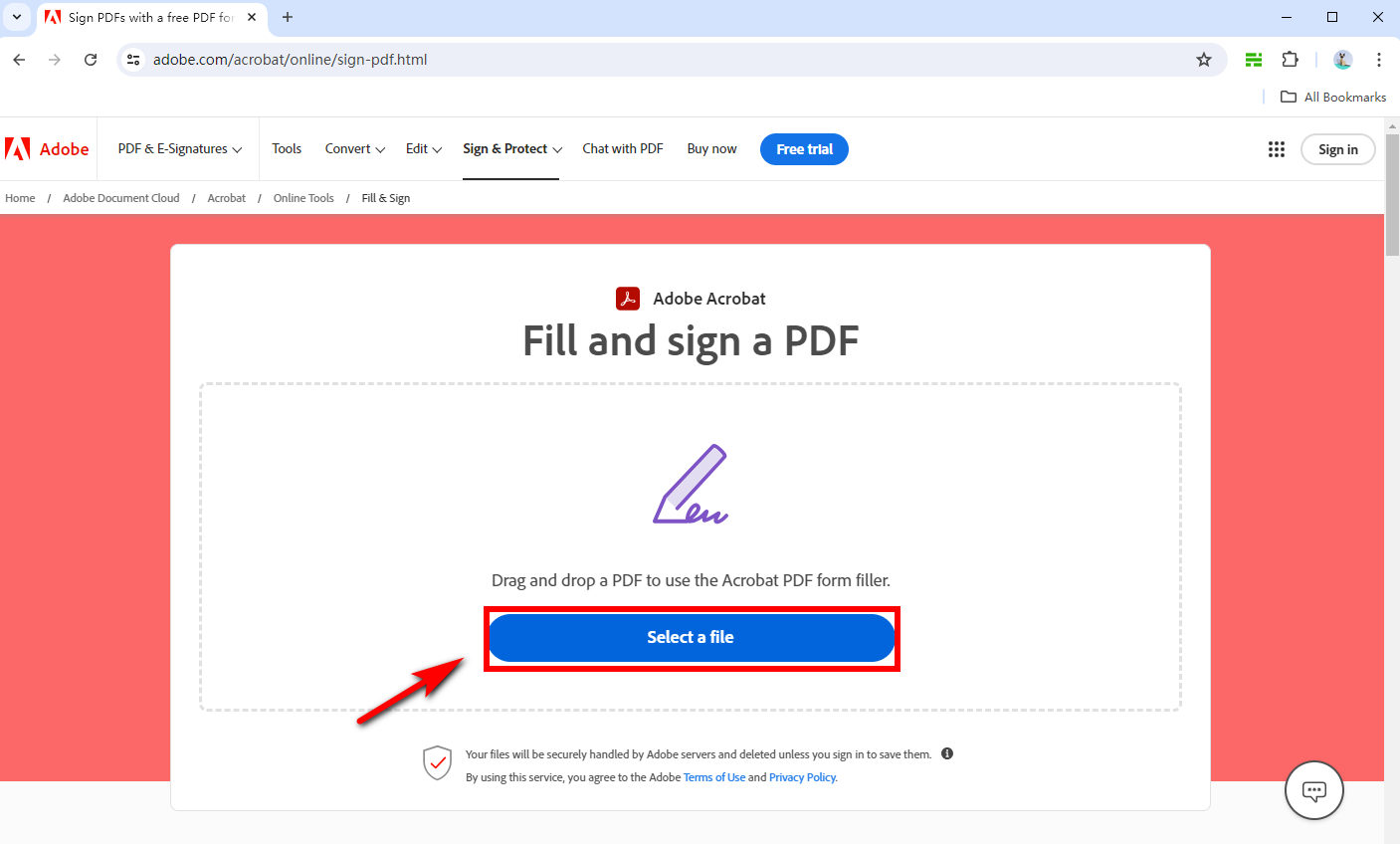
- 2 कदम. साइन पैनल में "हस्ताक्षर जोड़ें" का चयन करें, फिर अपना नाम लिखें, अपना हस्ताक्षर बनाएं, या अपने हस्तलिखित हस्ताक्षर की छवि अपलोड करें।
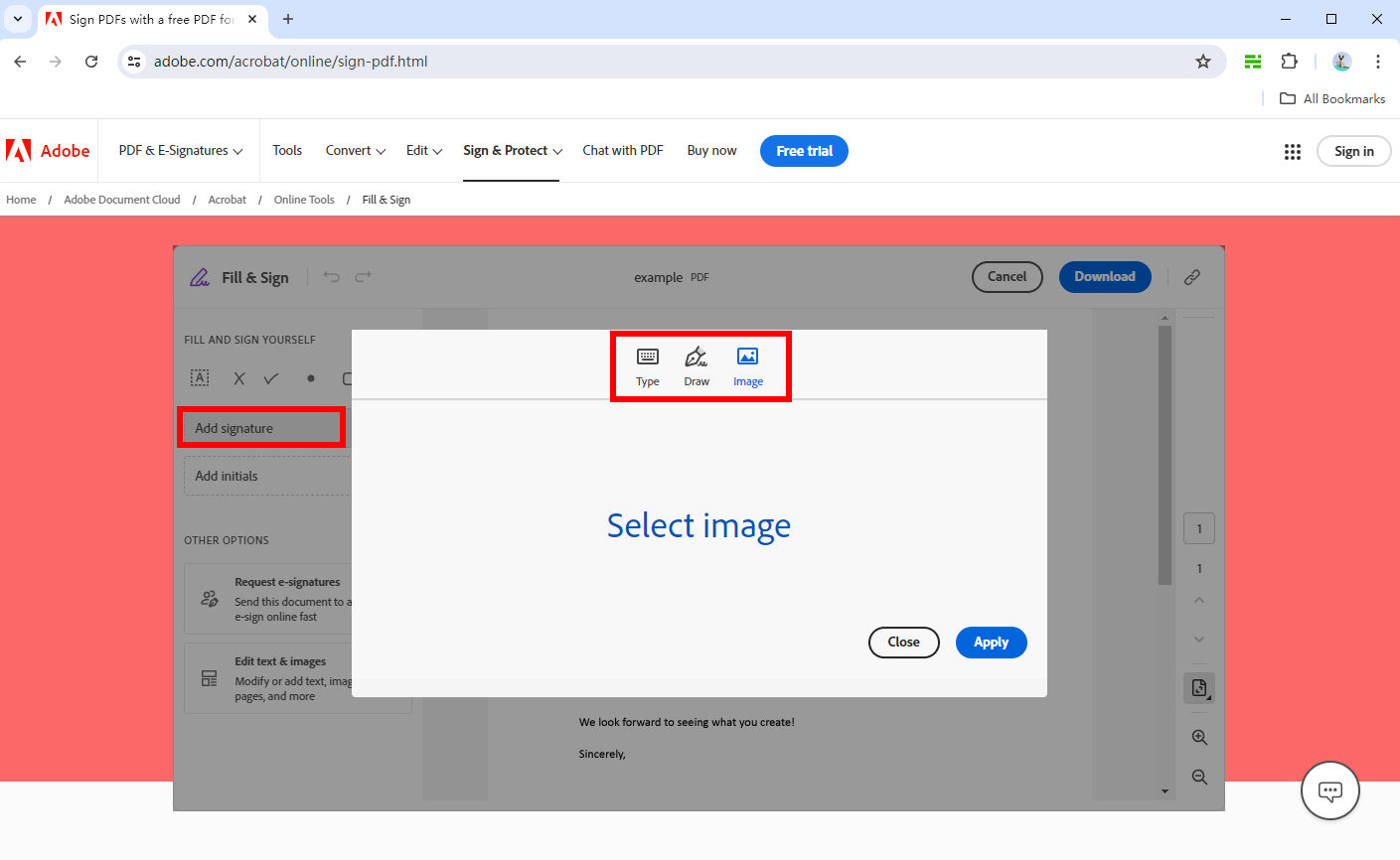
- 3 कदम. जैसे ही डिजिटल हस्ताक्षर बन जाता है, आप साइन पैनल पर जा सकते हैं और बनाए गए इलेक्ट्रॉनिक हस्ताक्षर पर राइट-क्लिक करके उसे PNG इमेज के रूप में सेव कर सकते हैं। या आप हस्ताक्षर का आकार बदल सकते हैं और उसे हस्ताक्षर क्षेत्र में रख सकते हैं।
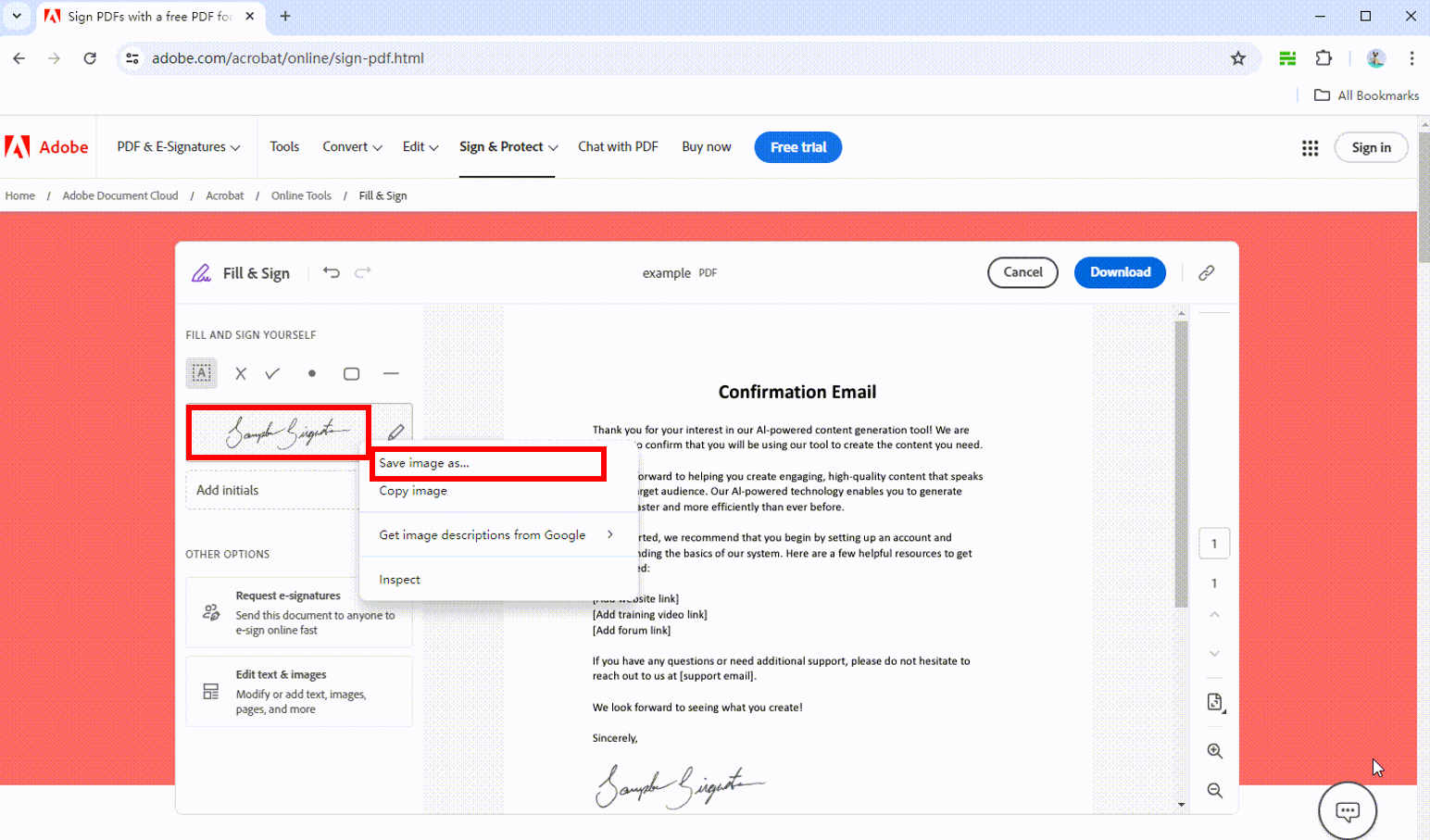
पेशेवरों:
1. इलेक्ट्रॉनिक हस्ताक्षर तैयार हो जाने के बाद, आप इसे अगली बार उपयोग करने के लिए PNG छवि के रूप में सहेज सकते हैं।
2. आप सीधे पीडीएफ फाइलों पर हस्ताक्षर कर सकते हैं।
3. आपको अपनी पीडीएफ फाइल भरने और हस्ताक्षर करने से पहले कोई खाता बनाने की आवश्यकता नहीं है।
विपक्ष:
1. हस्ताक्षर टाइप करते समय आप फ़ॉन्ट को अनुकूलित नहीं कर सकते।
2. यह जटिल पृष्ठभूमि या रेखाओं वाली हस्ताक्षर छवियों के प्रसंस्करण के लिए उपयुक्त नहीं है।
सुझाव:
एक अक्षुण्ण डिजिटल हस्ताक्षर के लिए, AnyEraser ई-हस्ताक्षर निर्माता ऑनलाइन टूल की सिफारिश की जाती है। यह एक साफ और पारदर्शी पृष्ठभूमि के साथ एक पूर्ण डिजिटल हस्ताक्षर बना सकता है।
वर्ड में इलेक्ट्रॉनिक हस्ताक्षर कैसे बनाएं?
ऊपर बताए गए टूल की तुलना में, Microsoft Word सभी के लिए जाना-पहचाना है। Word दस्तावेज़ पर हस्ताक्षर करवाने का सबसे अच्छा तरीका Word में हस्ताक्षर बनाना है। यह आपको Word फ़ॉर्म में अनुबंध, पत्र, चालान आदि पर कुशलतापूर्वक हस्ताक्षर करने में मदद कर सकता है। इसलिए आप ईमेल के ज़रिए प्राप्त किए गए दस्तावेज़ों पर जल्दी से हस्ताक्षर करके उन्हें वापस भेज सकते हैं।
वर्ड में डिजिटल सिग्नेचर कैसे बनाएं? इन सरल चरणों का पालन करें, और कार्य कुछ ही समय में हो जाएगा:
- 1 कदम. सबसे पहले कागज पर काले पेन से अपना हस्ताक्षर लिखें।
- 2 कदम. फिर, अपने फोन से अपने हस्ताक्षर का चित्र लें और हस्ताक्षर की छवि को अपने कंप्यूटर पर भेजें।
- 3 कदम. माइक्रोसॉफ्ट वर्ड खोलें, शीर्ष बार में “इन्सर्ट” पर क्लिक करें, फिर “पिक्चर्स” पर क्लिक करें, “यह डिवाइस” चुनें और अपना हस्ताक्षर फोटो अपलोड करें।
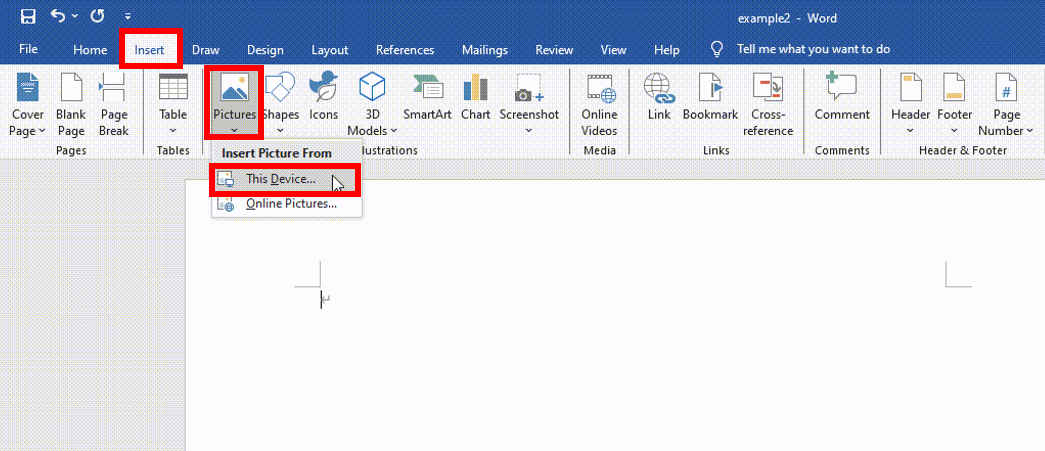
- 4 कदम. शीर्ष पट्टी के चित्र प्रारूप अनुभाग में, किसी भी अवांछित क्षेत्र को काटने के लिए "फसल" पर क्लिक करें।
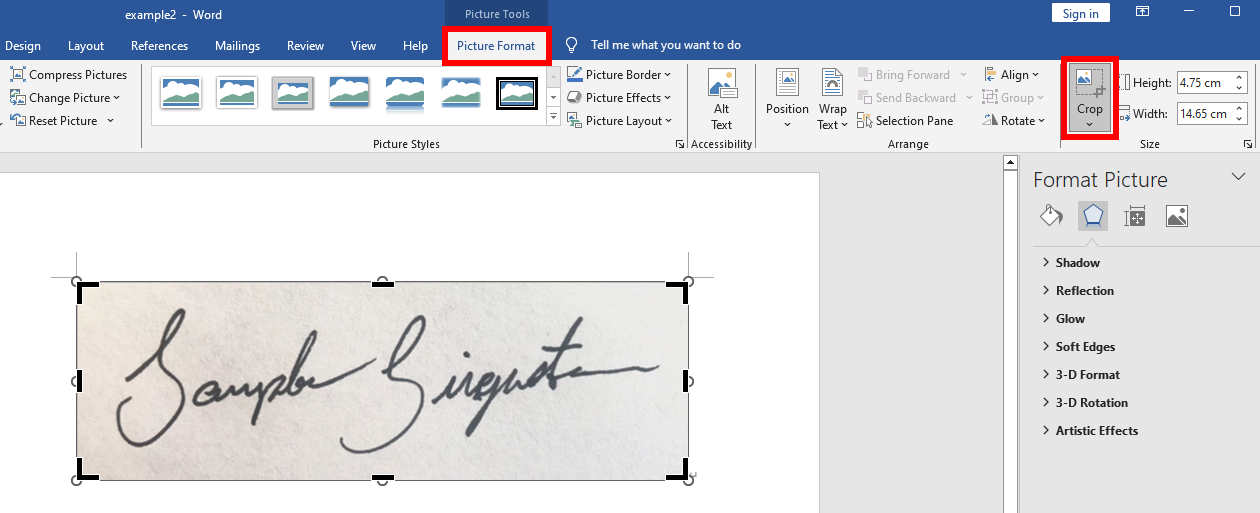
- 5 कदम. “सुधार” पर क्लिक करें, और “चित्र सुधार विकल्प” चुनें।
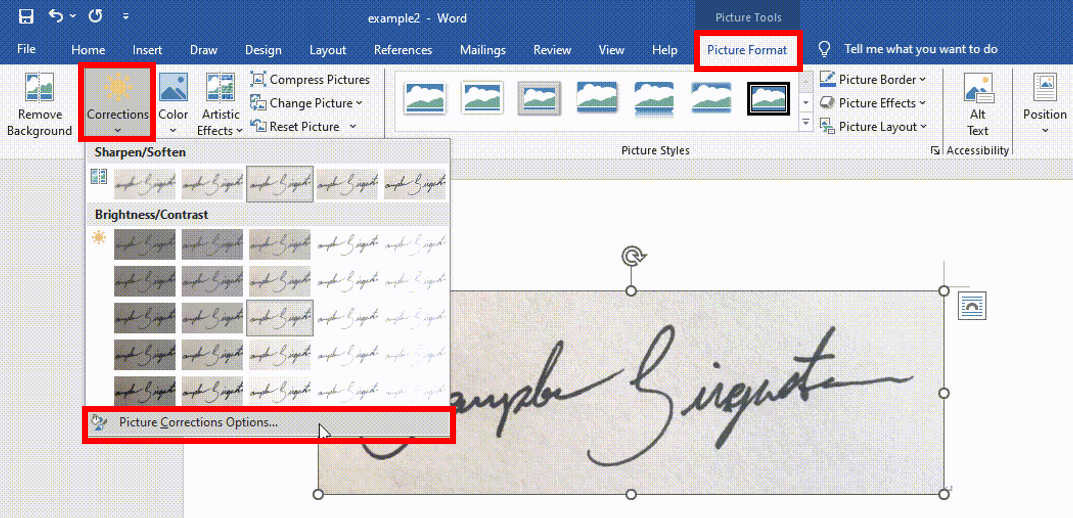
- 6 कदम. “तीक्ष्णता” को 100% और “चमक” को 60-90% पर सेट करें।
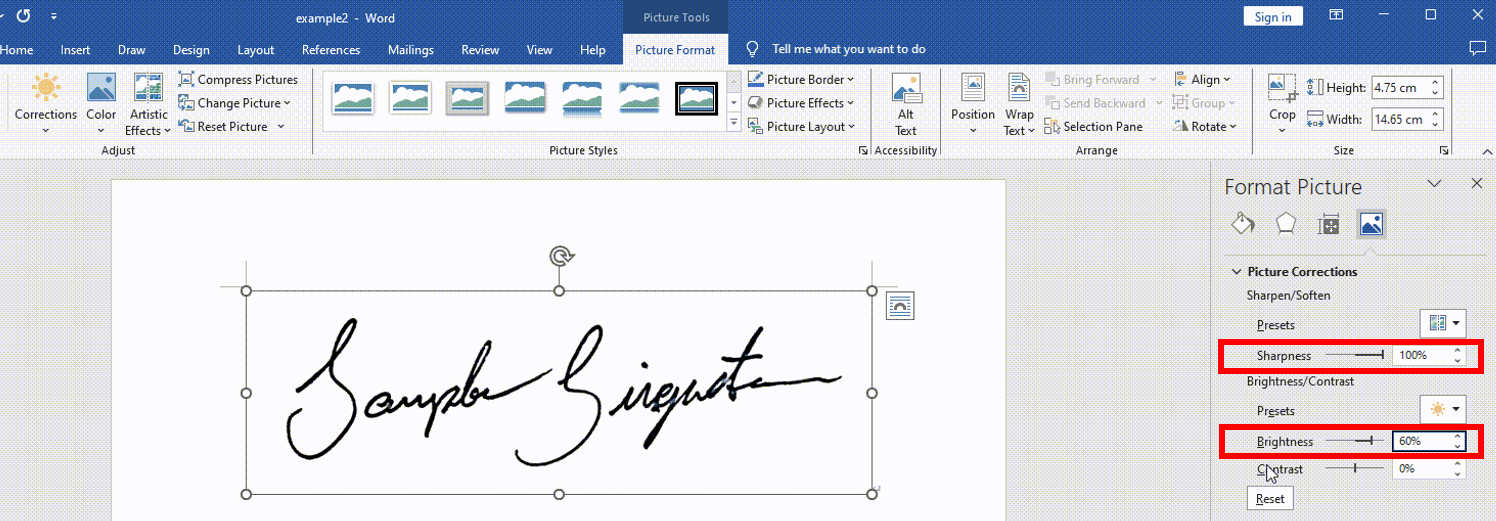
- 7 कदम. "रंग" पर क्लिक करें, इसे काला करने के लिए इस रंग फ़िल्टर का चयन करें, या इसका रंग बदलें।
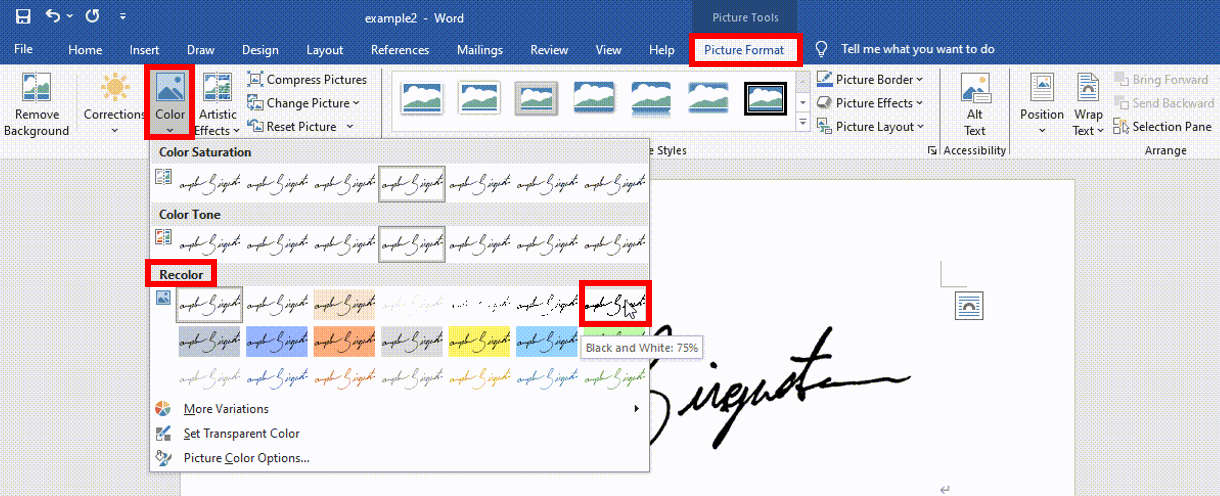
- 8 कदम. निर्मित डिजिटल हस्ताक्षर पर राइट-क्लिक करें और उसे JPEG छवि के रूप में सहेजें।
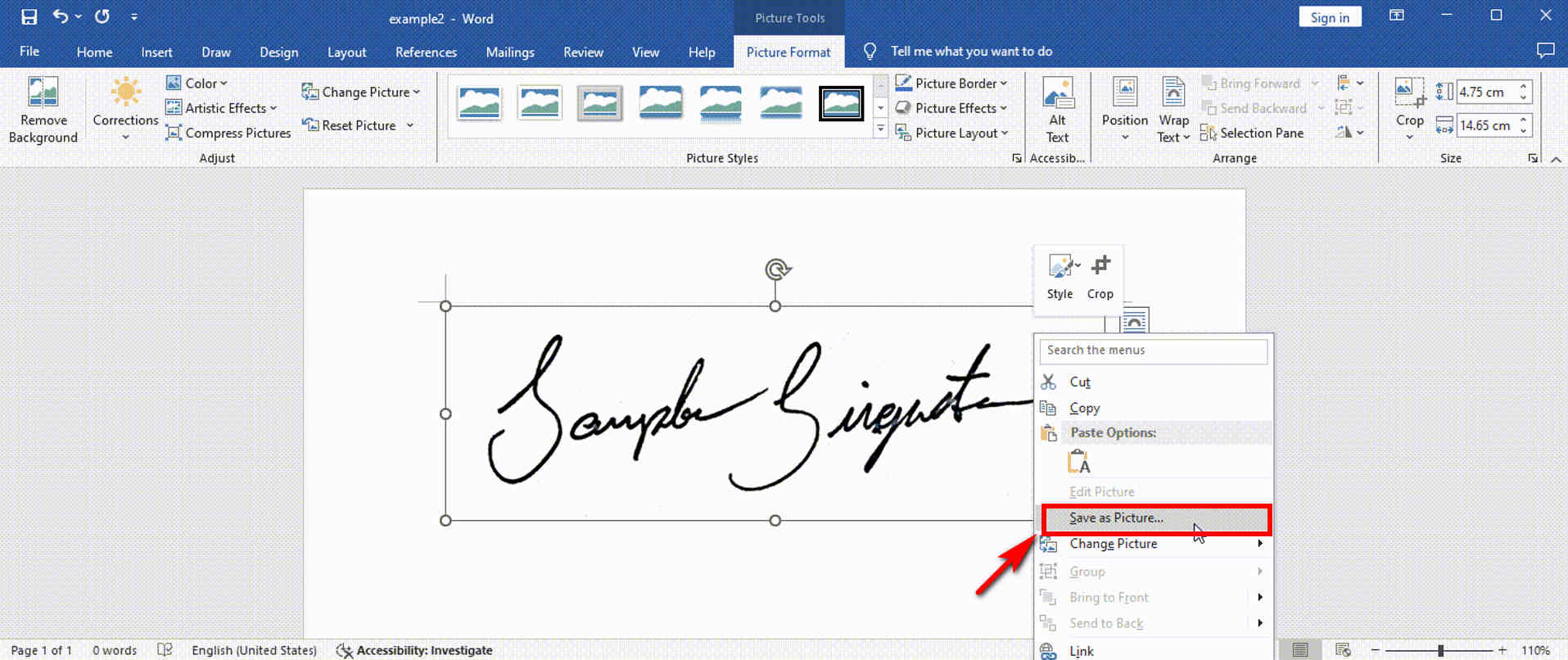
पेशेवरों:
1. वर्ड में निर्मित इलेक्ट्रॉनिक हस्ताक्षर आपको अन्य वर्ड दस्तावेजों पर आसानी से हस्ताक्षर करने की सुविधा देता है।
2. बेहतर हस्ताक्षर प्रभाव प्राप्त करने के लिए आप निर्मित हस्ताक्षर छवि को पाठ के पीछे रख सकते हैं।
विपक्ष:
1. यह जटिल पृष्ठभूमि या रेखाओं वाली हस्ताक्षर छवि को संभालने के लिए अनुपयुक्त है।
2. निर्मित हस्ताक्षर को केवल सफेद पृष्ठभूमि वाली छवि के रूप में ही सहेजा जा सकता है, इसलिए अन्य दस्तावेज़ प्रारूपों में फ़ाइलों पर हस्ताक्षर करना बहुत अनुकूल नहीं है।
टिप्स
डिजिटल हस्ताक्षर बनाने के अलावा, आप यह भी जानने में रुचि रख सकते हैं कि वर्ड में हस्तलिखित हस्ताक्षर जोड़ें.
निष्कर्ष
संक्षेप में, 4 आसान-से-उपयोग उपकरण आपको आसानी से डिजिटल हस्ताक्षर बनाने में मदद कर सकते हैं। AnyEraser डिजिटल हस्ताक्षर निर्माता यह सबसे ज़्यादा अनुशंसित है क्योंकि यह उच्च रिज़ॉल्यूशन के साथ इलेक्ट्रॉनिक हस्ताक्षर को जल्दी से बना सकता है। इसके अलावा, यह जटिल पृष्ठभूमि या रेखाओं के साथ हस्ताक्षर छवियों को संसाधित करने में विशेषज्ञ है। इसके अलावा, यह उपकरण आपको पारदर्शी पृष्ठभूमि के साथ बनाए गए डिजिटल हस्ताक्षर को सहेजने की अनुमति देता है, जिससे किसी भी दस्तावेज़ पर हस्ताक्षर करना आसान हो जाता है।
तो, अब इसे आज़माएं और अपना अनूठा और पेशेवर डिजिटल हस्ताक्षर बनाएं!
सामान्य प्रश्न
1. मैं अपने हस्तलिखित हस्ताक्षर को डिजिटल कैसे बनाऊं?
1. हस्तलिखित हस्ताक्षर का चित्र लें।
2. हस्ताक्षर की छवि यहां अपलोड करें AnyEraser डिजिटल हस्ताक्षर निर्माता 1 क्लिक में हस्ताक्षर की पृष्ठभूमि को हटाने के लिए।
3. निर्मित डिजिटल हस्ताक्षर को PNG छवि में डाउनलोड करें।
2. पीडीएफ में इलेक्ट्रॉनिक हस्ताक्षर कैसे करें?
आप आसानी से अपना स्वयं का इलेक्ट्रॉनिक हस्ताक्षर बना सकते हैं एडोब ऑनलाइन भरें और हस्ताक्षर उपकरण :
1. वह पीडीएफ फाइल अपलोड करें जिस पर आप हस्ताक्षर करना चाहते हैं।
2. साइन पैनल में हस्ताक्षर जोड़ें का चयन करें, फिर अपने हस्ताक्षर को टाइप करना, बनाना या उसकी छवि अपलोड करना चुनें।
3. आप साइन पैनल पर जाकर बनाए गए इलेक्ट्रॉनिक हस्ताक्षर पर राइट-क्लिक करके उसे PNG इमेज के रूप में सेव कर सकते हैं।
3. आप अपने हस्ताक्षर की डिजिटल छवि कैसे बनाते हैं?
1. अपने हस्तलिखित हस्ताक्षर का चित्र लें।
2. हस्ताक्षर की छवि यहां अपलोड करें AnyEraser ई-हस्ताक्षर निर्माता 1 क्लिक में हस्ताक्षर की पृष्ठभूमि को हटाने के लिए।
3. निर्मित हस्ताक्षर को पारदर्शी पृष्ठभूमि के साथ PNG छवि में डाउनलोड करें।
4. निःशुल्क ऑनलाइन इलेक्ट्रॉनिक हस्ताक्षर कैसे बनाएं?
आप कुछ ही सेकंड में मुफ्त में डिजिटल हस्ताक्षर बना सकते हैं साइन वेल ऑनलाइन उपकरण:
यदि आप हस्ताक्षर बनाना चाहते हैं, तो अपना डिजिटल हस्ताक्षर बनाने के बाद उसे सहेजने के लिए बस SAVE पर क्लिक करें। यदि आप हस्ताक्षर टाइप करना चाहते हैं, तो निम्न चरणों का पालन करें:
1. अपना हस्ताक्षर लिखें, फिर जारी रखें पर क्लिक करें।
2. फिर, साइनवेल ऑनलाइन ई हस्ताक्षर निर्माता कई अलग-अलग हस्ताक्षर फ़ॉन्ट उत्पन्न करेगा, जिसमें से आप चुन सकते हैं।
3. हस्ताक्षर फ़ॉन्ट का झुकाव और रंग अनुकूलित करें, और अपने डिजिटल हस्ताक्षर को PNG छवि में सहेजने के लिए SAVE पर क्लिक करें।


